Hướng dẫn nhập lịch sử triệu hồi wuthering waves từ IOS
Đừng lo lắng vì danh sách hướng dẫn trông dài; toàn bộ quá trình thực tế chỉ mất khoảng 5 phút để cài đặt ban đầu và chưa đầy 1 phút để nhập dữ liệu mỗi lần sau. Bạn chỉ cần làm theo từng bước một lần, từ lần sau, mọi chuyện sẽ rất nhanh và đơn giản. Ok chúng ta cùng bắt đầu thôi!
Bước 0: Nếu safari không phải trình duyệt mặc định thì hãy cài lại safari là trình duyệt mặc định.
Bước 1: Cài đặt Stream Network Debug Tool ở link này
Bước 2: Mở ứng dụng Stream và nhấn “Sniff Now”. Một cửa sổ bật lên sẽ xuất hiện yêu cầu cho phép thêm Cấu hình VPN. Nhấn “Cho phép”.
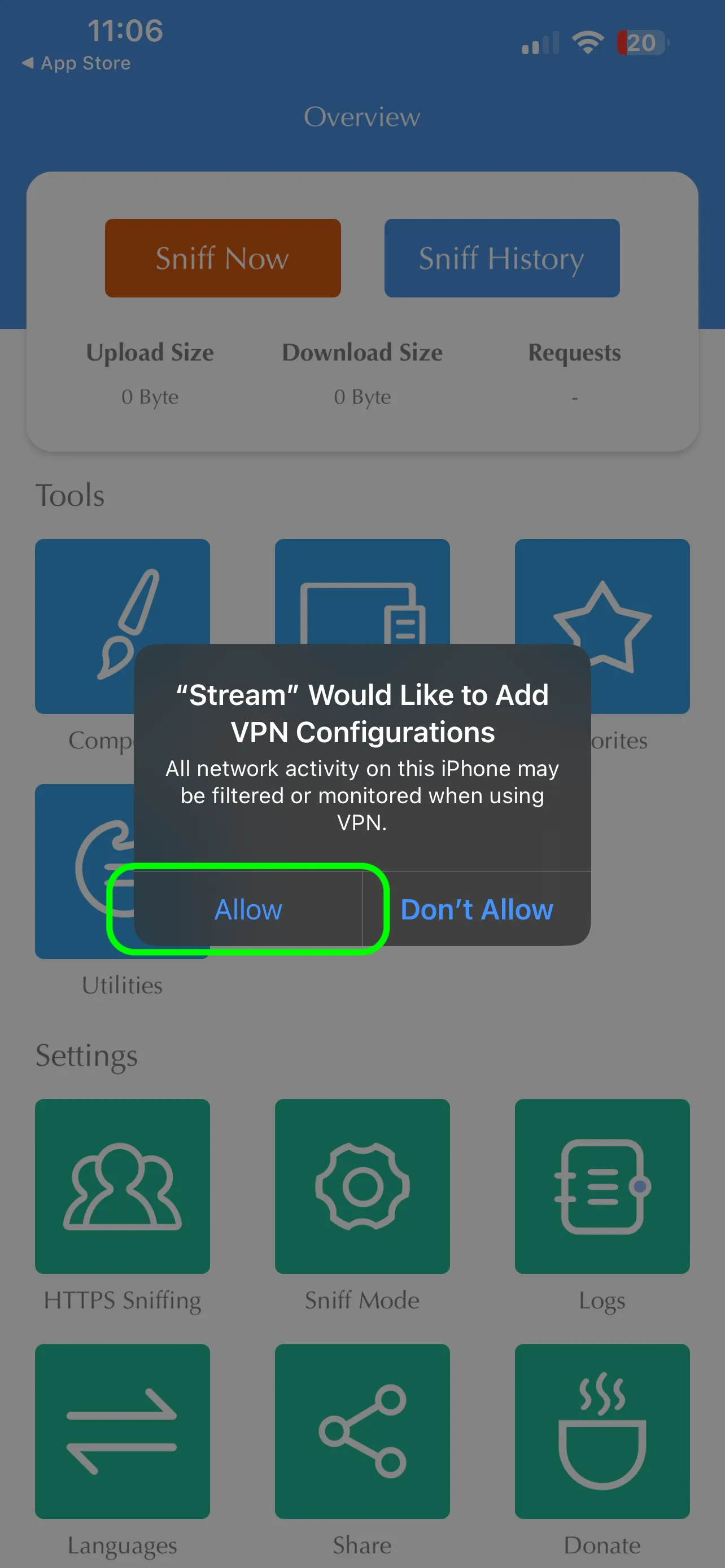
Khi mở ứng dụng Stream, hãy nhấn Allow để cấp quyền thêm cấu hình VPN – bước cần thiết để bắt gói dữ liệu từ Wuthering Waves.
Bước 3: Một cửa sổ bật lên sẽ xuất hiện yêu cầu cài đặt CA. Nhấn “Install CA”.
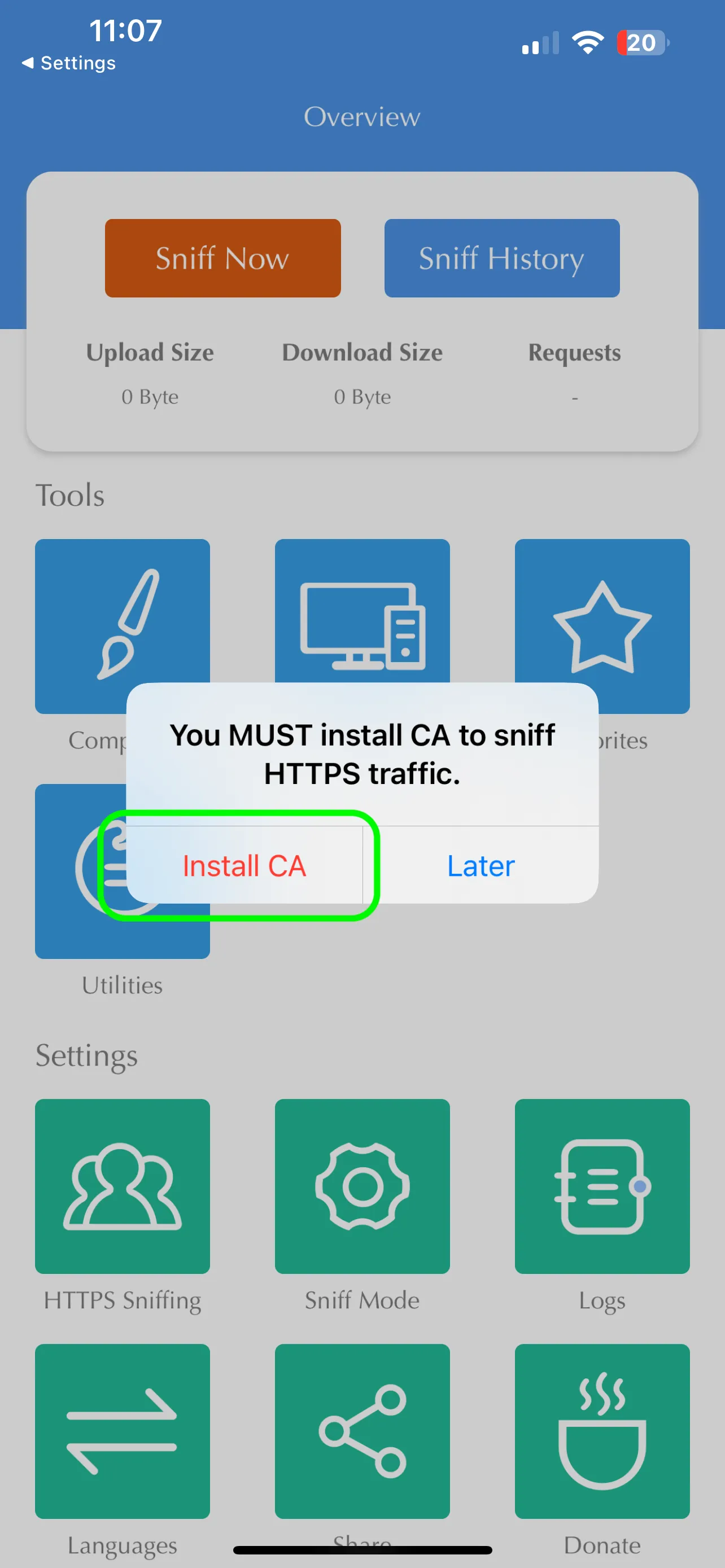
Khi được yêu cầu, hãy nhấn Install CA để cài đặt chứng chỉ giúp ứng dụng Stream có thể bắt gói HTTPS – bắt buộc để lấy lịch sử Convene từ game.
Bước 4: Một trang mới sẽ mở trên Stream. Nhấn “Install CA Certificate” trên trang mới này.
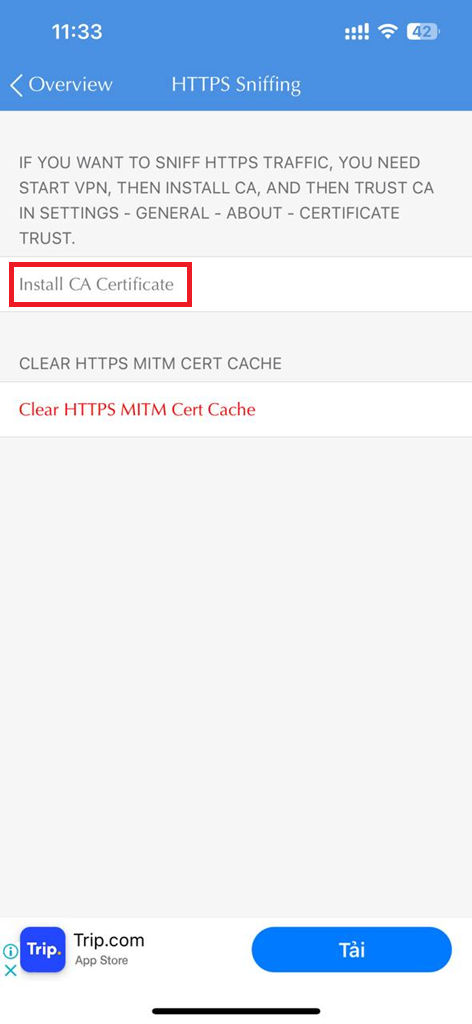
Sau khi nhấn “Install CA”, bạn sẽ được chuyển tới trang HTTPS Sniffing. Nhấn tiếp vào Install CA Certificate để bắt đầu cài đặt chứng chỉ thủ công.
Bước 5: Click "Cho phép" trên safari
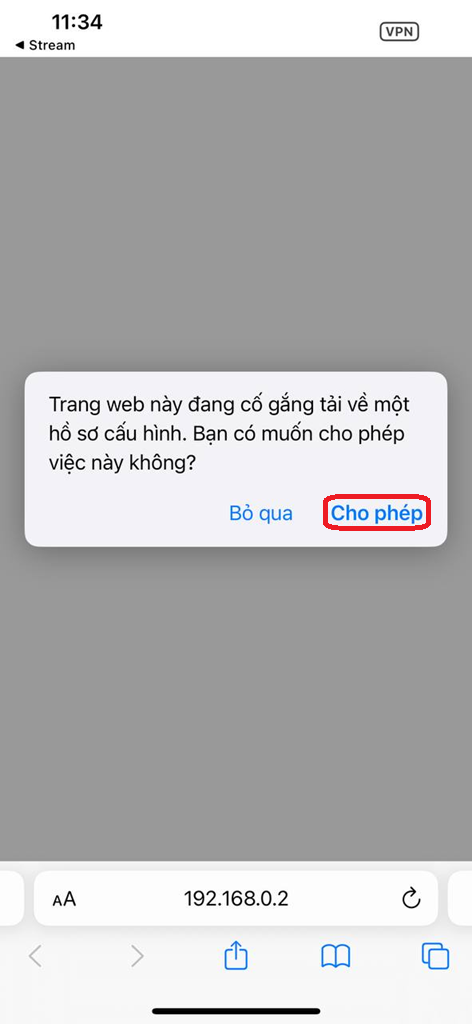
Khi được hỏi, hãy nhấn Cho phép để tải hồ sơ cấu hình cài đặt chứng chỉ CA từ Safari – đây là bước bắt buộc để Stream hoạt động chính xác.
Bước 6: Vào cài đặt của iphone, tìm Cài đặt chung -> Quản lý VPN & thiết bị -> Stream Generated CA. Click "Cài đặt"
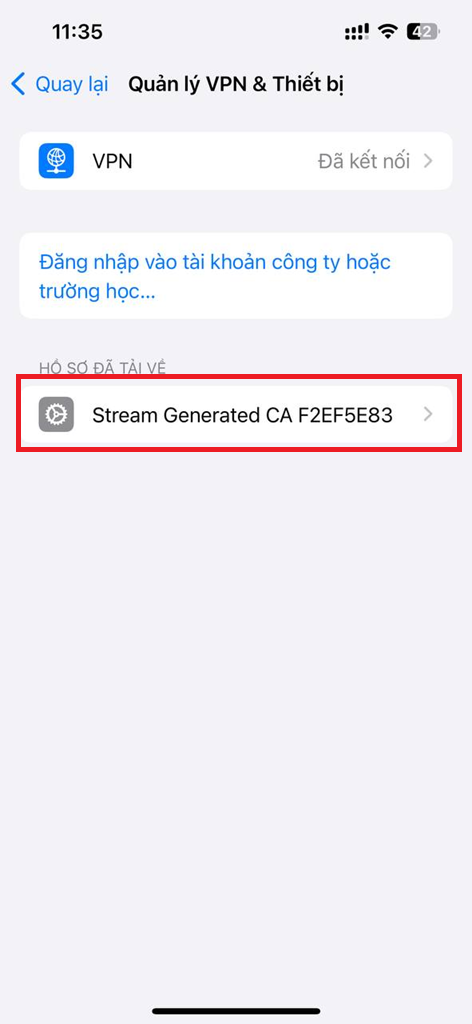
Vào Cài đặt → Cài đặt chung → Quản lý VPN & Thiết bị, chọn Stream Generated CA để bắt đầu cài đặt chứng chỉ đã tải về.
Bước 7: Quay lại ứng dụng Stream và một cửa sổ bật lên mới sẽ xuất hiện. Nhấn “I've trusted”.
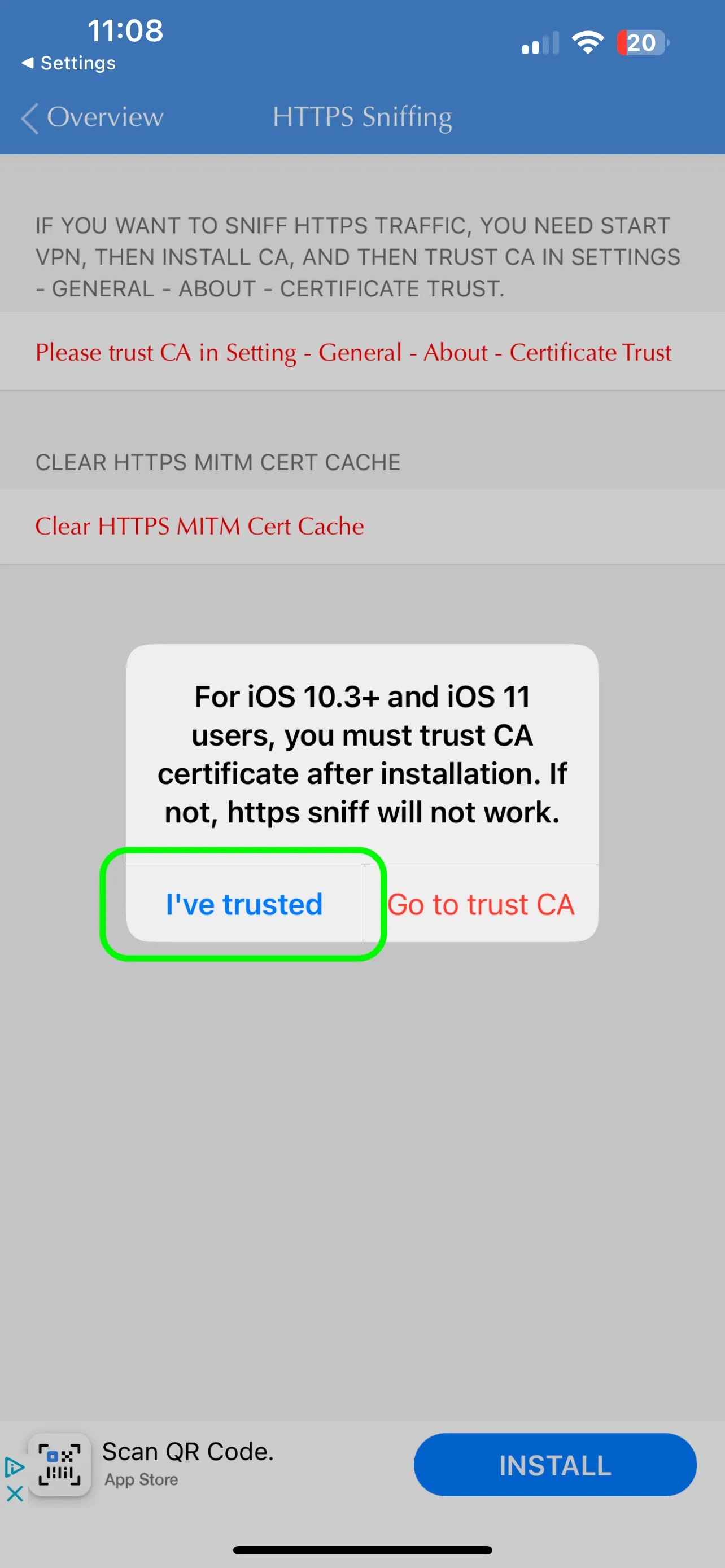
Sau khi tin cậy chứng chỉ CA trong phần Cài đặt iPhone, hãy quay lại Stream và nhấn I've trusted để hoàn tất cấu hình HTTPS Sniffing.
Bước 8: Nhấn nút “Stop Sniffing” trên trang chính của ứng dụng Stream.
Bước 9: Đi tới Cài đặt -> Cài đặt chung -> Giới thiệu -> Cài đặt tin cậy chứng nhận, rồi bật công tắc bên cạnh Stream Generated CA. Một cửa sổ bật lên có tiêu đề “Chứng nhận gốc” sẽ xuất hiện. Nhấn “Tiếp tục”.
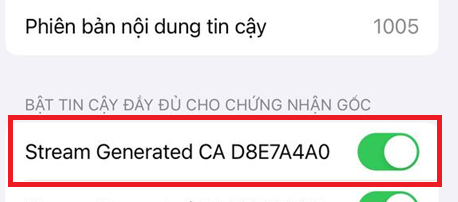
Vào Cài đặt → Giới thiệu → Tin cậy chứng nhận, bật công tắc bên cạnh Stream Generated CA để cho phép ứng dụng bắt gói dữ liệu HTTPS.
Vậy là đã xong các bước cài đặt, bây giờ mỗi lần bạn cần nhập lịch sử Convene, chỉ cần làm các bước sau:
Bước 1: Khởi chạy Wuthering Waves và đi tới trang Convene, nhưng chưa mở lịch sử Convene trong game.
Bước 2: Mở ứng dụng Stream và nhấn Sniff Now.
Bước 3: Quay lại Wuthering Waves và mở lịch sử Convene trong game.
Bước 4: Nhấn Sniff History. Trang mới sẽ mở ra hiển thị danh sách ngày giờ. Nhấn vào mục trên cùng.
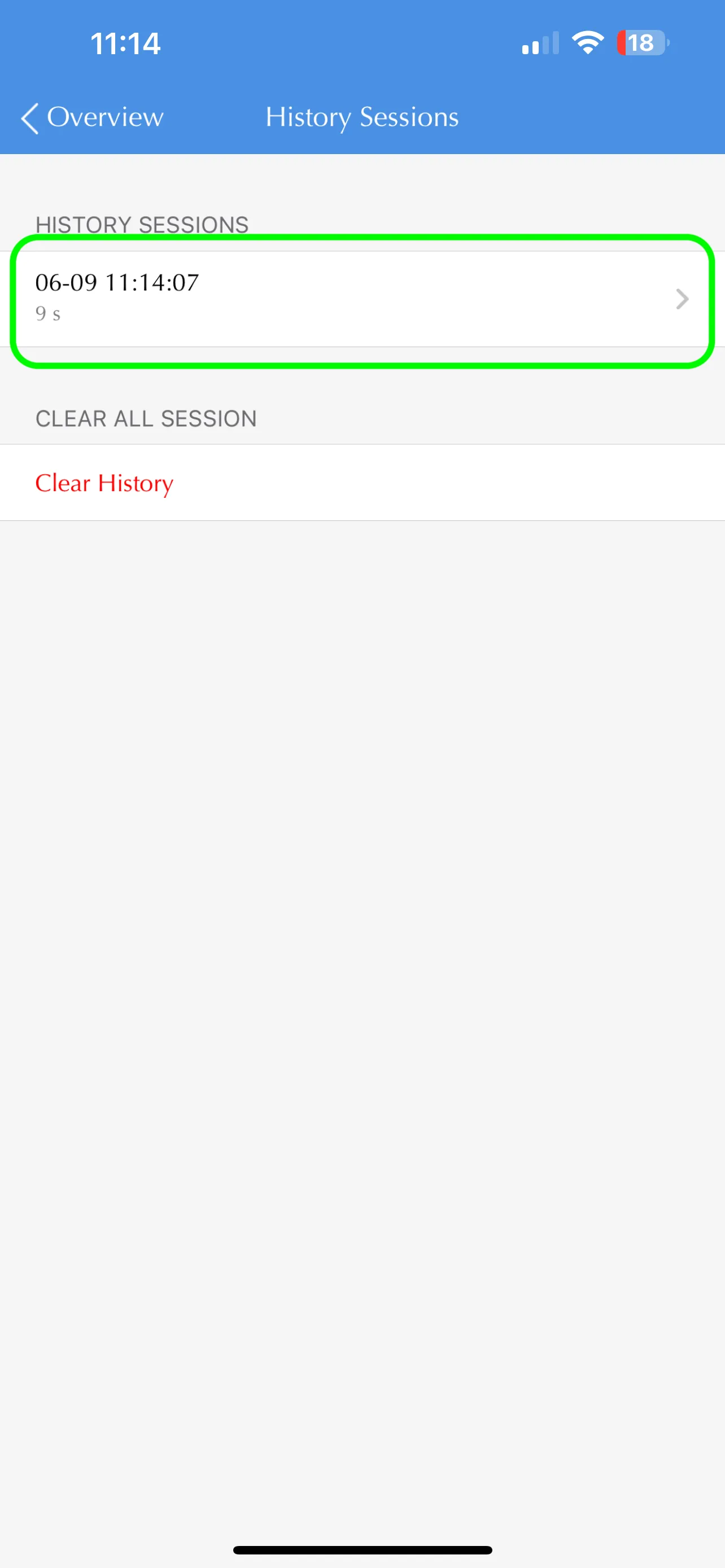
Sau khi nhấn Sniff Now và mở lịch sử trong game, bạn sẽ thấy phiên ghi dữ liệu như hình. Nhấn vào phiên mới nhất để tiếp tục lấy JSON triệu hồi.
Bước 5: Nhấn vào tab Group By Host, rồi chọn link có tên “gmserver-api.aki-game2.net”.
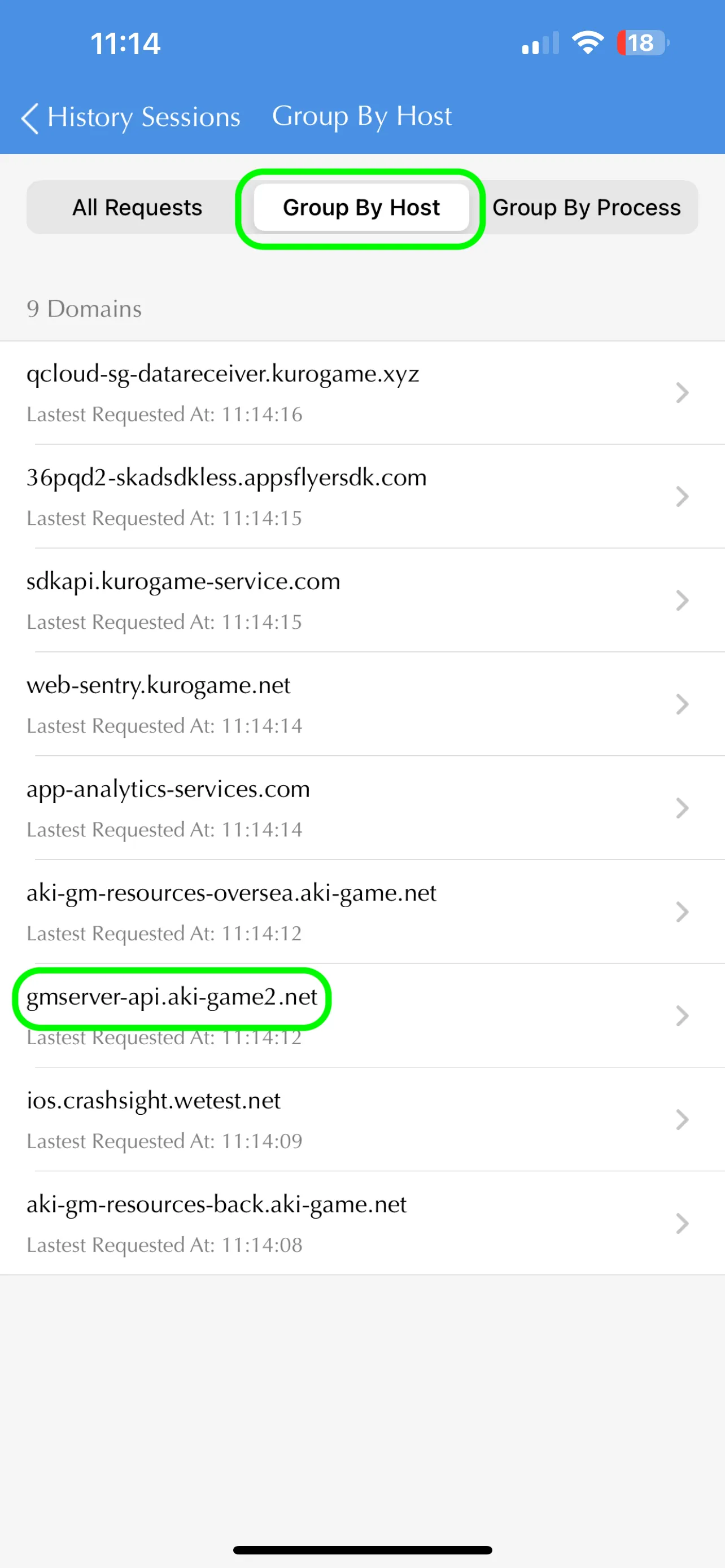
Tại tab Group By Host, tìm và chọn host gmserver-api.aki-game2.net – đây là nơi chứa dữ liệu lịch sử triệu hồi trong Wuthering Waves.
Bước 6: Nhấn vào bất kỳ mục nào có chữ POST ở góc trên bên trái. Trên trang tiếp theo, nhấn thẻ “Request” ở phía trên cùng của trang.
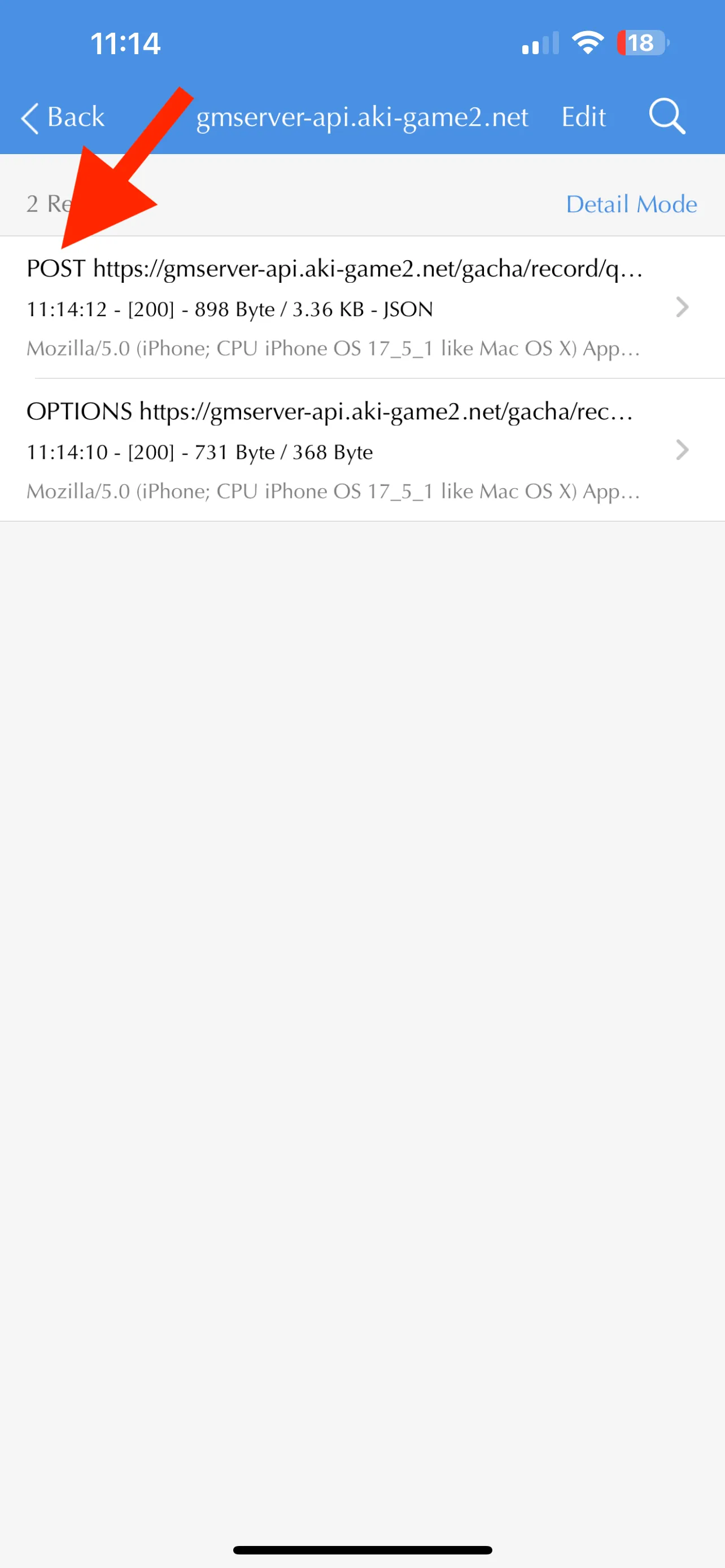
Chọn dòng có chữ POST – đây là nơi chứa dữ liệu lịch sử triệu hồi từ Wuthering Waves. Nhấn vào dòng này để tiếp tục trích xuất JSON.
Bước 7: Nhấn Preview JSON
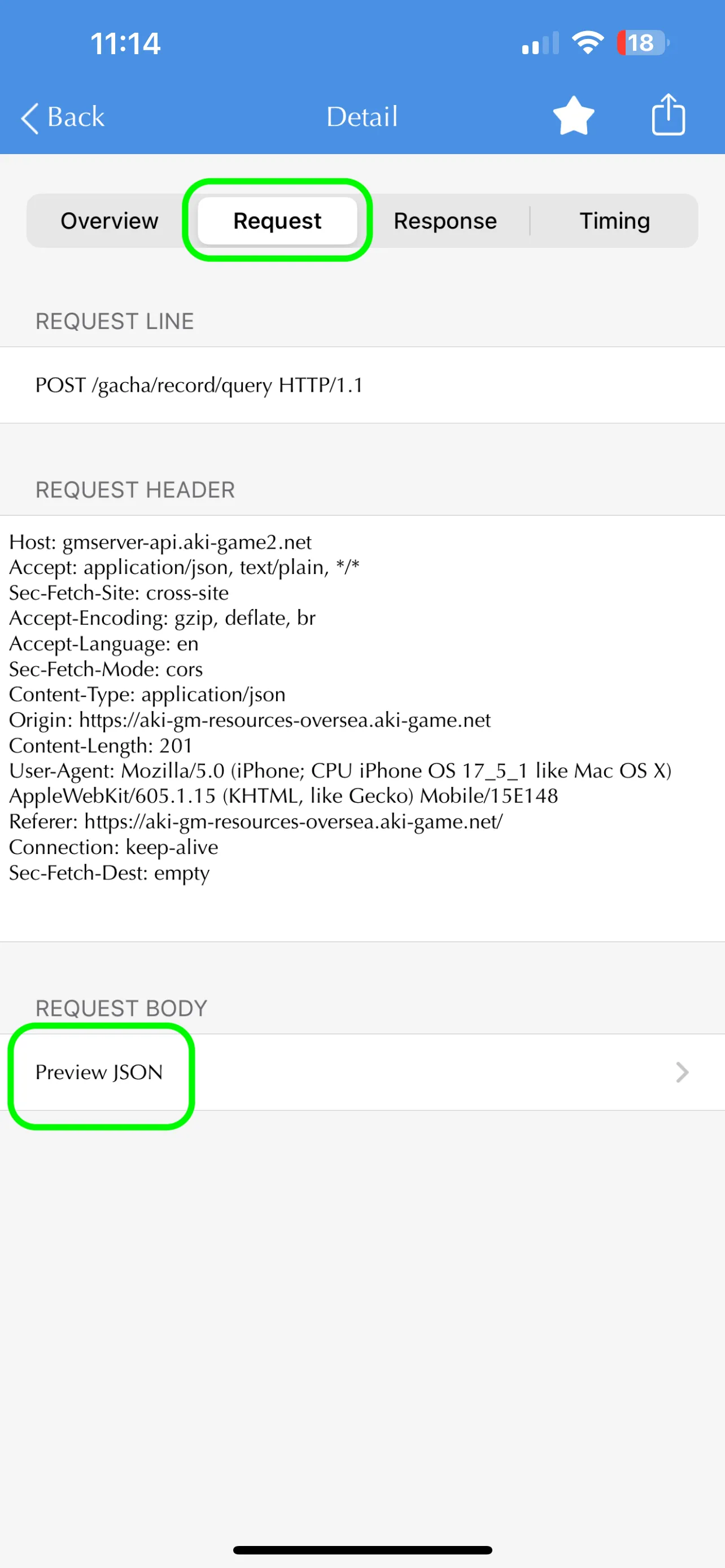
Bước 7: Sao chép đoạn văn bản trong Preview JSON dán vào ô nhập văn bản ở wwplus.net/tracker/. LƯU Ý: Hãy nhớ bao gồm cả dấu ngoặc nhọn ở đầu và cuối.

Tất cả bình luận 0
Chưa có bình luận nào. Hãy là người đầu tiên bình luận!